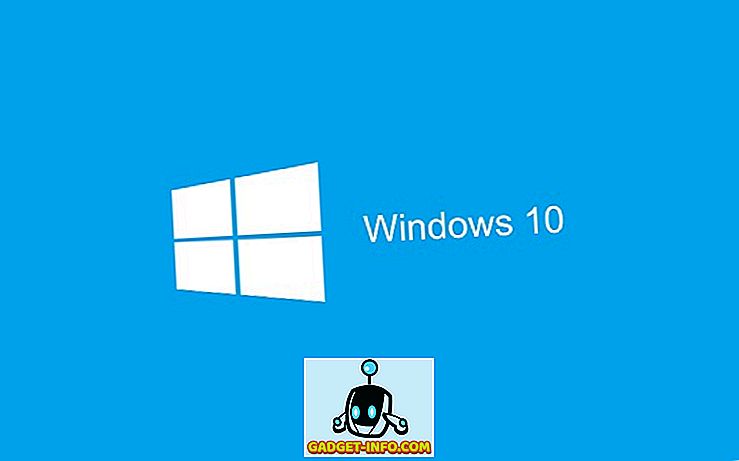Μόλις βγήκατε και αγόρασα ένα λαμπερό νέο Android smartphone και το unboxed. Τώρα είστε έτοιμοι να εγκαταστήσετε τις αγαπημένες σας εφαρμογές μόνο για να διαπιστώσετε ότι το νέο σας smartphone έρχεται ήδη με μερικά από τα δικά του. Η κατάσταση είναι ακόμη χειρότερη, αν αγοράζετε μια συσκευή κλειδωμένη φορέα, καθώς τώρα το τηλέφωνο θα έχει επίσης κάποιον φορέα που έχει εισαγάγει εφαρμογές bloatware. Το Bloatware είναι ένα μεγάλο πρόβλημα που έχει μαστίσει τους χρήστες Android από την εποχή του. Το γεγονός ότι δεν υπάρχει άμεσος τρόπος για να απεγκαταστήσετε αυτές τις εφαρμογές με κάνει να θυμώσει. Heck, ακόμη και η Apple τώρα σας επιτρέπει να απεγκαταστήσετε τις εφαρμογές τους στο iOS 10 και 11.
Ενώ υπήρχαν τρόποι για την κατάργηση του bloatware, αυτές οι μέθοδοι περιορίζονταν σε ριζωμένες συσκευές Android. Ευτυχώς, υπάρχει ένας νέος τρόπος για να απεγκαταστήσετε εφαρμογές συστήματος στο Android και λειτουργεί και με μη-ριζωμένες συσκευές. Έτσι, χωρίς περαιτέρω παραβίαση, μπορείτε να αφαιρέσετε bloatware στο Android χωρίς root:
Σημείωση: Ορισμένες εφαρμογές συστήματος απαιτούνται για την σωστή λειτουργία του τηλεφώνου σας. Επιλέξτε τις εφαρμογές με σύνεση πριν τις αφαιρέσετε, καθώς η κατάργηση των εσφαλμένων εφαρμογών ενδέχεται να καταστήσει το smartphone σας ακατάλληλο. Ωστόσο, αν κάτι τέτοιο συμβαίνει, μια απλή επαναφορά εργοστασιακών ρυθμίσεων θα επαναφέρει όλες τις εφαρμογές που έχουν αφαιρεθεί.
Προϋποθέσεις για την αφαίρεση του Bloatware
Πριν βρεθούμε στο πάχος των πραγμάτων, θα πρέπει να περάσουμε από ορισμένα βήματα, έτσι ώστε όλη η διαδικασία αφαίρεσης του bloatware να πάει χωρίς διακοπή. Έτσι, αν είστε έτοιμοι, ας ξεκινήσουμε.
1. Εγκατάσταση του Επεξεργαστή εφαρμογής
Πριν αρχίσετε να διαγράφετε τις εφαρμογές σας, θα πρέπει να γνωρίζετε ακριβώς τη διαδρομή του αρχείου της εφαρμογής, καθώς αυτή θα χρησιμοποιηθεί για την εκτέλεση της εντολής για τη διαγραφή της εφαρμογής. Προς το παρόν, προχωρήστε στον παρακάτω σύνδεσμο και εγκαταστήστε την εφαρμογή App Inspector από το Play Store.
2. Ενεργοποίηση σφαλμάτων USB
Αυτή είναι μια κοινή πρακτική και αν ακολουθείτε τον ιστότοπο της Beebom, ίσως ήδη γνωρίζετε πώς να το κάνετε. Για τους απροσδιόριστους, απλώς ακολουθήστε αυτό το μονοπάτι, Σχετικά με το τηλέφωνο-> Κατασκευή αριθμού και πατήστε 5-6 φορές. Αυτό επιτρέπει στις επιλογές προγραμματιστή. Τώρα μεταβείτε στις Επιλογές προγραμματιστή και ενεργοποιήστε το "Debugging USB" .
3. Εγκατάσταση του Bridge Debug Android (ADB) στον υπολογιστή σας
Για να εκτελέσουμε τη διαδικασία μας, θα χρειαστούμε τη βοήθεια του εργαλείου ADB. Βασικά, το ADB είναι ένα εργαλείο γραμμής εντολών που σας βοηθά να αλληλεπιδράσετε με τη συσκευή σας Android και να εκτελέσετε εντολές σε αυτό χρησιμοποιώντας τον υπολογιστή σας. Υπάρχουν πολλοί διαφορετικοί τρόποι που μπορείτε να χρησιμοποιήσετε για να εγκαταστήσετε το ADB σε Mac ή Windows. Έχω μοιραστεί τη μέθοδο που διαπίστωσα ότι ήταν η ευκολότερη.
Εγκατάσταση ADB σε Mac
Αρχικά, ανοίξτε το Terminal στο Mac σας. Τώρα επικολλήστε την ακόλουθη εντολή και πατήστε επιστροφή / είσοδο.
/ usr / bin / ruby -e "$ (curl -fsSL //raw.githubusercontent.com/Homebrew/install/master/install)":
Τώρα επικολλήστε την ακόλουθη εντολή. Αυτό θα εγκαταστήσει το ADB στο Mac σας.
το βαρέλι εγκαταστήσετε το Android και τα εργαλεία πλατφόρμας
Εγκατάσταση ADB στα Windows
Για να εγκαταστήσετε το ADB στα Windows, επισκεφθείτε τη σελίδα λήψης του SDK Android και μετακινηθείτε προς τα κάτω στο κάτω μέρος μέχρι να βρείτε τον σύνδεσμο που εμφανίζεται στην εικόνα . Κάντε κλικ στο σύνδεσμο για να κάνετε λήψη του αρχείου zip. Εξαγάγετε το αρχείο zip και εκτελέστε το αρχείο .exe. Αποεπιλέξτε όλα εκτός από "Android SDK Platform-tools" και, στη συνέχεια, κάντε κλικ στο Install. Αυτό θα εγκαταστήσει το εργαλείο ADB στον υπολογιστή σας.

Αφαίρεση του Bloatware
Σημείωση: Χρησιμοποιώ το OnePlus 3 για να επιδείξω αυτή τη μέθοδο, αλλά θα λειτουργήσει σε οποιαδήποτε συσκευή Android. Επίσης, χρησιμοποιώ ένα Mac. Οι χρήστες των Windows θα πρέπει να ακολουθούν την ίδια εντολή. Η μόνη διαφορά είναι ότι αντί του τερματικού, θα χρησιμοποιηθεί η εντολή Command Prompt.
1. Αρχικά, ανοίξτε την εφαρμογή App Inspector και πατήστε "Λίστα εφαρμογών" . Κάντε κύλιση προς τα κάτω για να βρείτε την εφαρμογή που θέλετε να απεγκαταστήσετε και πατήστε για να την ανοίξετε. Στην περίπτωσή μου, θα απεγκαταστήσω την εφαρμογή Hangouts. Σημειώστε τη διαδρομή εφαρμογής για την εφαρμογή σας . Δείτε την εικόνα για την αναφορά σας.

2. Τώρα, συνδέστε το τηλέφωνο στον υπολογιστή σας και επιλέξτε τη λειτουργία μεταφοράς αρχείων.

3. Για να ελέγξετε ότι η συσκευή σας αναγνωρίζεται από το πρόγραμμα ADB, ανοίξτε τη Γραμμή τερματικού / εντολών και εισαγάγετε τον ακόλουθο κώδικα και πατήστε enter / return.
adb συσκευές
Μετά την εκτέλεση της εντολής, θα μπορείτε να δείτε έναν αλφαριθμητικό κωδικό που αντιπροσωπεύει τη συσκευή σας και τη λέξη συσκευή που έχει γραφτεί δίπλα της.

4. Τώρα, εισάγετε την εντολή adb shell για να μπείτε στη λειτουργία shell. Θα πρέπει να μπορείτε να δείτε το όνομα της συσκευής σας τώρα.

5. Τώρα, για να απεγκαταστήσετε την εφαρμογή, απλά αντιγράψτε και επικολλήστε την ακόλουθη εντολή.
pm απεγκατάσταση -k --user 0
Αντικαταστήστε το μπλοκ με τη διαδρομή για την εφαρμογή σας . Για παράδειγμα, στον παρακάτω κώδικα η διαδρομή που εμφανίζεται αφορά την εφαρμογή Hangouts. Ομοίως, η δική σας θα εξαρτηθεί από την εφαρμογή που θέλετε να απεγκαταστήσετε.
pm απεγκαταστήσετε -k --user 0 com.android.google.talk

6. Τώρα το μόνο που έχει απομείνει είναι να πατήσετε το enter / return και η εφαρμογή θα απεγκατασταθεί και θα δείτε τη λέξη "Success" στην τερματική / εντολή σας όπως φαίνεται στην παραπάνω εικόνα. Συγχαρητήρια, η εφαρμογή καταργείται τώρα. Για να είμαστε σίγουροι, ας αναζητήσουμε την εφαρμογή στο τηλέφωνο.

Παρομοίως, πληκτρολογήστε τη διαδρομή των εφαρμογών που θέλετε να απεγκαταστήσετε ένα προς ένα και να τους απαλλαγείτε. Όπως ανέφερα προηγουμένως, εάν διαγράψετε μια εφαρμογή κατά λάθος, μπορείτε να την επαναφέρετε πραγματοποιώντας την "Επαναφορά εργοστασίου" του τηλεφώνου σας.
Αφαιρέστε το Bloatware στο Android χωρίς ριζοβολία
Το Bloatware απομακρύνει το φρέσκο συναίσθημα που συνδέεται με ένα smartphone Android όταν το αγοράζετε. Το υλικό είναι καινούργιο και λαμπερό, ενώ το λογισμικό ήδη αισθάνεται ότι χρησιμοποιείται. Όχι μόνο αυτό, χάνουν χώρο και σας ενοχλούν από καιρό σε καιρό. Ήρθε η ώρα να πείτε τα αντίο σας σε αυτές τις ενοχλητικές εφαρμογές. Απεγκαταστήστε τα και κάντε το τηλέφωνό σας να νιώθει ολοκαίνουργια όπως ακριβώς και αυτά που κυκλοφορούν στο Android. Ποια είναι η χειρότερη εφαρμογή από την οποία θέλετε να απαλλαγείτε; Ενημερώστε μας στο παρακάτω τμήμα σχολίων.